Hogyan kerekítsen / kerekítsen felfelé / kerekítsen lefelé egy cellaszám tartományt az Excelben?
Az Excelben , néha kerekítést kell végeznünk a számítás céljából. Normális esetben alkalmazhatjuk a Round, Felhajt or Lekerekít funkció a kerekítés szükség szerinti elvégzéséhez. De nem mindannyian használhatjuk őket sikeresen. Van-e egy egyszerű módja annak, hogy gyorsan és kényelmesen segítsen nekünk az Excel számtartományának kerekítésében, felfelé vagy lefelé fordításában?
A kerekítést kerekítéssel / kerekítéssel / lefelé funkcióval hajtsa végre
Végezze el a kerekítést képletek nélkül a Kutools for Excel segítségével
 A kerekítést kerekítéssel / kerekítéssel / lefelé funkcióval hajtsa végre
A kerekítést kerekítéssel / kerekítéssel / lefelé funkcióval hajtsa végre
A függvények alkalmazása előtt először ismerjük meg a képleteket és azok működését. Ezt nézd:
| Round | Egy számot tizedesjegyre kerekít. |
| Felhajt | Az utolsó számjegyet mindig a következő értékre kerekíti. |
| Lekerekít | Az utolsó számjegyet mindig lefelé kerekíti. |
És a függvény szintaxisa a következőképpen:
- Kerek (szám, számjegy)
- RoundUp (szám, számjegy)
- Kerekítés (szám, számjegy)
A fenti függvényekben a szám argumentum a kerekíteni kívánt érték, és hány_számjegy az a számjegy, amelyre kerekíteni kívánja a számot.
Például a Kerek funkciót fogom használni, a következő lépésekként alkalmazhatja a függvényeket:
1. Egy üres cellába írja be a képletet = kerek (A1, 2). Lásd a képernyőképet:

2. nyomja meg belép kulcs. Válassza ki a C1 cellát, majd húzza a kitöltő fogantyút a kívánt tartományba. Az összes számot 2 tizedesponttal kerekítettük. Lásd a képernyőképet:

Megjegyzések:
1. Mivel képletekről van szó, ezeket át kell másolnia és beillesztenie értékként.
2. Megteheti ezt a Felhajt or Lekerekít funkció is.
 Végezze el a kerekítést képletek nélkül a Kutools for Excel segítségével
Végezze el a kerekítést képletek nélkül a Kutools for Excel segítségével
Az eszközzel Kerek Formula nélkül of Kutools for Excel, gyorsan elvégezheti a kört, a kört, a lefelé vagy a kört, hogy még akkor is működjön, amire szüksége van.
Kutools az Excel számára több mint 300 praktikus Excel eszközt tartalmaz. 30 nap alatt szabadon kipróbálható korlátozás nélkül. Szerezd meg most.
A Kutools for Excel telepítése után tegye a következőket:
1. Válassza ki a kerekíteni kívánt tartományt.
2. Kattints Kutools > Round, lásd a képernyőképet:
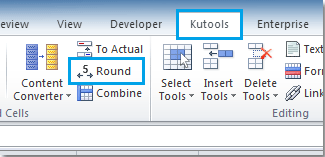
3. Az Kerek Formula nélkül párbeszédpanelen adja meg a kerekíteni kívánt tizedesjegyek számát, majd válassza ki a kívánt kerekítés típusát. Az eredményeket a Előnézet panel. Lásd a képernyőképet:

4. Ezután kattintson OK or alkalmaz. A kiválasztott számokat az eredeti tartomány igényeinek megfelelően kerekítettük. Képernyőképek megtekintése:
 |
 |
Kattints Kerek Formula nélkül segédprogram segítségével többet megtudhat erről a funkcióról.
Kapcsolódó cikk:
Kerek számtartomány egyenletesre az Excel-ben
A legjobb irodai hatékonyságnövelő eszközök
Töltsd fel Excel-készségeidet a Kutools for Excel segítségével, és tapasztald meg a még soha nem látott hatékonyságot. A Kutools for Excel több mint 300 speciális funkciót kínál a termelékenység fokozásához és az időmegtakarításhoz. Kattintson ide, hogy megszerezze a leginkább szükséges funkciót...

Az Office lap füles felületet hoz az Office-ba, és sokkal könnyebbé teszi a munkáját
- Füles szerkesztés és olvasás engedélyezése Wordben, Excelben és PowerPointban, Publisher, Access, Visio és Project.
- Több dokumentum megnyitása és létrehozása ugyanazon ablak új lapjain, mint új ablakokban.
- 50% -kal növeli a termelékenységet, és naponta több száz kattintással csökkenti az egér kattintását!

